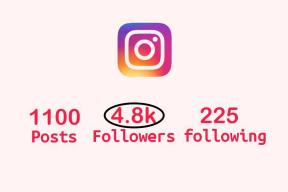Snapchat'te Konuşmaları Gizlemenin 7 Kolay Yolu
Çeşitli / / July 10, 2023
Snapchat'te gizliliğinizi işgal eden meraklı gözlerden bıktınız mı? Konuşmalarınızı gizli tutmanın ve meraklı gözlerden saklamanın bir yolu olmasını ister miydiniz? Başka yerde arama! Bu yazıda, Snapchat'te konuşmaları nasıl gizleyeceğiniz konusunda size rehberlik edeceğiz.

Şimdi, Snapchat'te konuşmaları gizlemenin faydaları nelerdir diye merak edebilirsiniz. Konuşmalarınızı gizli tutmanın birçok avantajı vardır. Bu, özellikle hassas konuları tartışırken veya kişisel bilgileri paylaşırken önemli olabilir.
Konuşmalarınızı kimlerin görebileceğini kontrol altında tutmak, size gönül rahatlığı ve daha fazla güvenlik duygusu verir. O halde lafı daha fazla uzatmadan yazımıza başlayalım.
1. Sohbet Akışından Konuşmayı Temizle
Bu, Snapchat'teki konuşmaları temizlemenin ve gizlemenin en basit yollarından biridir. Aşağıdaki adımları izleyin.
Aşama 1: Android veya iOS cihazınızda Snapchat uygulamasını başlatın.
Adım 2: Alt gezinti çubuğundan Sohbetler simgesine dokunun.

Aşama 3: Sohbetler listesinden, silmek istediğiniz sohbete dokunun.
Adım 4: Açıldıktan sonra, üst gezinme çubuğundaki sohbet adına dokunun.

Adım 5: Sağ üst köşedeki üç nokta simgesine dokunun ve Sohbet Ayarları'na gidin.

Adım 6: Sohbet Ayarları altında, "Sohbet Akışından Temizle"ye dokunun.
Adım 7: 'Bu görüşmeyi silmek istediğinizden emin misiniz?' yazan açılır pencerede, onaylamak için Temizle'yi seçin.

Bu kadar. Sohbeti Snapchat'ten kaldırdınız. Akıştan sohbeti temizleme işlemini tekrarlamaktan kaçınmak istiyorsanız, aşağıdaki yönteme geçin.
2. İzledikten Sonra Sil Özelliğini Etkinleştirin
Bu, diğer sosyal medya platformlarında standart bir özellik değildir. Bu yöntemi kullanarak, Snapchat'i mesajı görüntüledikten sonra otomatik olarak silecek şekilde ayarlayabilirsiniz. Bunu nasıl kuracağınız aşağıda açıklanmıştır.
Aşama 1: Snapchat uygulamasını başlatın ve alttaki gezinti çubuğundan Sohbetler simgesine dokunun.

Adım 2: Düzenlemek istediğiniz sohbete uzun basın. Alt sayfadan Sohbet Ayarları'nı seçin.

Aşama 3: Şimdi, Sohbetleri Sil seçeneğini seçin ve alt sayfada, Görüntüledikten Sonra'yı seçin.

Bu kadar. Snapchat, mesajı görüntülediğinizde mesajı silecektir. Mesajın daha uzun süre kalmasını istiyorsanız, 'görüntüledikten sonra 24 saat' seçeneğini seçin.
Ayrıca Oku: Snapchat'te arkadaşlar nasıl silinir?
3. Snapchat Mesajlarını Gizlemek için Bildirimleri Sessize Alın
Snapchat'te konuşmaları gizlemenin en etkili yollarından biri, bir sohbetten gelen bildirimlerin telefonunuza ne zaman geldiğini bilmemek. Snapchat bildirimlerinizi kapatabilirsiniz ve kimse biriyle sohbet edip etmediğinizi bilmeyecektir. Aşağıdaki adımları takip et.
Aşama 1: Snapchat'i açın ve alttaki gezinme çubuğundan Sohbetler bölümüne gidin.

Adım 2: Düzenlemek istediğiniz sohbete uzun basın. Alt sayfadan Sohbet Ayarları'nı seçin.

Aşama 3: Mesaj Bildirimlerini kapatın.
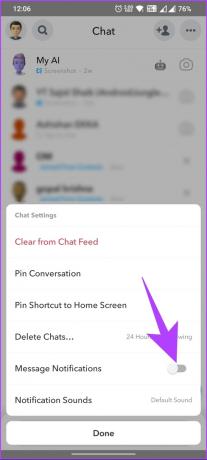
İşte gidiyorsun. Snapchat'te mesaj bildirimlerini başarıyla devre dışı bıraktınız. Önemli bildirimleri kaçırmaktan korkuyorsanız, bu yöntem ideal değildir; aşağıdaki yöntemi kontrol edin.
4. Sohbetlerinizi Gizlemek için Snapchat Uygulamasını Kilitleyin
Bu yöntem tipiktir ancak güvenilirdir. Snapchat uygulamanızı bir uygulama kilidiyle güvende tutmak, Snapchat hesabınıza ve mesajlarınıza yetkisiz erişimi önlemek için fazladan bir güvenlik katmanı eklemenizi sağlar.

Bu yöntem size Android'de Snapchat uygulamasını kilitle. iOS kullanıyorsanız, şunları yapabilirsiniz: uygulamayı gizle ana ekrandan. Snapchat uygulamasını bir şifre, desen veya biyometrik kimlik doğrulama ile kilitlemek, Snapchat uygulamanıza ve içeriğine yalnızca sizin erişebilmenizi sağlar.
Tüm uygulamayı engellemek istemiyorsanız, özellikle belirli sohbetleri ve grupları kilitleyebilirsiniz; okumaya devam et.
5. Snapchat'te Kişisel ve Grup Konuşmalarını Kilitle (Android)
Bazen arkadaşlarınıza veya ailenize Snapchat'te bir şeyler göstermek isteyebilirsiniz. Ancak, akıllı telefonunuzu verdiğinizde, sohbetinizi veya grubunuzu açma riskiyle karşı karşıya kalırsınız.
Bu senaryolar için, platformdaki belirli sohbetleri ve grupları kilitleyebilir ve yalnızca şifreyi bilen kişinin sohbetlere erişmesine izin verebilirsiniz. Aşağıdaki adımları takip et.
Not: Bu yöntem, uygulamanın kullanılabilirliği nedeniyle yalnızca Android için geçerlidir.
Aşama 1: Google Play Store'u açın, "Locker For SnapApp Chat" ifadesini arayın ve kurun.

Adım 2: Kurulduktan sonra uygulamayı açın ve bir kilit kodu ayarlayın.
Not: Yeterince güçlü ve hatırlayabileceğiniz bir parola tutun.

Aşama 3: Bir sonraki ekranda, kilit kodunuzu tekrar onaylamanız istenecektir. Onaylandıktan sonra, uygulama sizden bir kurtarma e-postası oluşturmanızı isteyecektir; Kurulum'a dokunun.

Adım 4: Kurtarma e-posta adresini girin ve Kaydet düğmesine dokunun. Açılır pencerede Etkinleştir'i seçin.
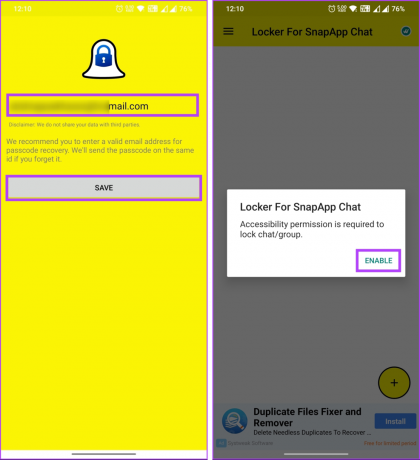
Bu kadar. Uygulamayı başarıyla yüklediniz. Özel sohbetlerinizi ve grup sohbetlerinizi Snapchat'te kilitlemenin zamanı geldi. Aşağıdaki adımlarla devam edin.
Adım 5: Sağ alt köşedeki kayan artı (+) düğmesine gidin. Snapchat kamerasına yönlendirileceksiniz. Sohbetler bölümüne gidin.

Adım 6: Parolanın arkasına koymak istediğiniz sohbete dokunun, "SnapApp Sohbeti İçin Dolap" uygulamasına eklenecektir.
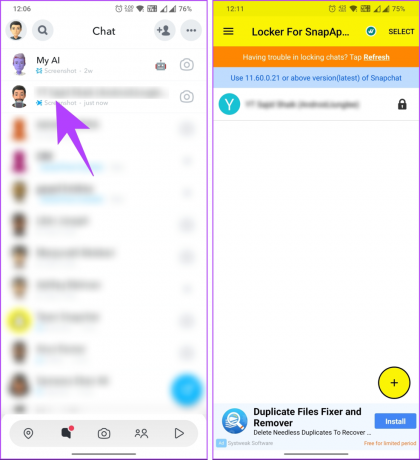
İşte gidiyorsun. Snapchat'te grup sohbetlerini ve kişisel konuşmaları kilitlediniz. Ancak birinin PIN'inizi çözebileceğini düşünüyorsanız, bunu bir adım daha ileri götürebilir ve kişinin adını tamamen değiştirebilirsiniz.
6. Mesajlarınızı Gizli Tutmak için Kişinin Adını Değiştirin
Bu, Snapchat görüşmenizden herhangi birini aldatmanın en yaygın yollarından biridir. Aşağıdaki talimatları izleyin.
Aşama 1: Snapchat uygulamasını başlatın ve alttaki gezinme çubuğundan Sohbetler bölümüne gidin.

Adım 2: Düzenlemek istediğiniz sohbete uzun basın. Alt sayfadan Arkadaşlığı Yönet'i seçin.

Aşama 3: Arkadaşlığı Yönet'te, Adı Düzenle'yi seçin ve açılır pencerede istediğiniz adı girin ve Kaydet'e dokunun.

Bu kadar. Snapchat'te sohbet ettiğiniz kişinin adını değiştirdiniz. Bu değişikliğin yalnızca Snapchat için geçerli olduğunu unutmayın; telefon rehberiniz kişiyle aynı eski ada sahip olacaktır.
Ayrıca Oku: Düğmeyi basılı tutmadan Snapchat'te nasıl kayıt yapılır?
7. Kullanıcının Mesajlarını Gizli Tutmasını Engelle
Bu yöntem bazı durumlarda biraz farklı ve aşırı olabilir, ancak Snapchat'te konuşmaları gizlemek istiyorsanız bu yollardan biridir. Aşağıdaki adımları izleyin.
Aşama 1: Snapchat uygulamasını başlatın ve alttaki gezinme çubuğundan Sohbetler bölümüne gidin.

Adım 2: Düzenlemek istediğiniz sohbete uzun basın. Alt sayfadan Arkadaşlığı Yönet'i seçin.

Aşama 3: Arkadaşlığı Yönet'te Engelle'yi seçin ve açılır pencerede Engelle'ye dokunun.

İşte aldın. Var kullanıcıyı Snapchat'te engelledi. Artık birisi Snapchat uygulamanızı açtığında hesapla yaptığınız sohbetleri göremez.
Bu yöntemin tek dezavantajı, artık engellenen kullanıcıdan herhangi bir Snap, Sohbet veya diğer iletişim biçimlerini almayacaksınız. Ayrıca, arkadaş listenizden kaldırılacaklar ve Hikayelerinizi görüntüleyemeyecekler veya yayınladığınız güncellemeleri göremeyecekler.
Snapchat'te bir kullanıcıyı engelleme ve engellemeyi kaldırma zahmetinden kaçınmak istiyorsanız, bir sonraki yönteme geçin.
Herhangi bir sorunuz varsa, aşağıdaki SSS bölümüne göz atın.
Snapchat Konuşmalarını Gizleme Hakkında SSS
Hayır, Snapchat'te bir konuşmayı silmek diğer kişiye bildirimde bulunmaz. Bir sohbeti temizlediğinizde, sohbet geçmişinizden mesajları ve anlık görüntüleri kaldırır. Ancak, diğer kişinin sohbetinde mesajlar ve anlık görüntüler olmaya devam eder.
Snapchat'te birinden bir sohbeti gizlerseniz, bu onun Hikayenizi görüntülemesini etkilemez. Bir konuşmayı gizlemek onu Sohbet listenizden kaldırır, ancak kişiyi engellemez veya Hikayeniz gibi genel içeriğinize erişmesini engellemez.
Gizlice Sohbet Edin
Snapchat'te gizliliğinizi korumak çok önemlidir; şimdi, bunu yapmak için araçlara sahipsiniz. Bu makalede belirtilen adımları izleyerek, Snapchat'teki konuşmaları zahmetsizce gizleyebilir ve mesajlarınızın gizliliğini koruyabilirsiniz. Ayrıca nasıl yapılacağını da öğrenmek isteyebilirsiniz. rastgele kişilerin sizi Snapchat'e eklemesini durdurun.